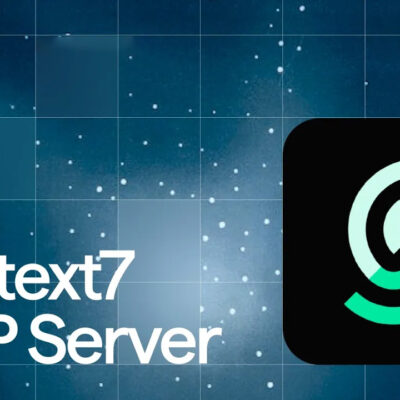Nếu bạn đang tìm kiếm một công cụ mạnh mẽ, miễn phí và thân thiện để xây dựng ứng dụng AI mà không cần quá nhiều kinh nghiệm lập trình, thì Google Firebase Studio có thể là lựa chọn đáng cân nhắc. Là một người đã dành thời gian tìm hiểu và thử nghiệm các nền tảng phát triển ứng dụng, tôi nhận thấy Firebase Studio mang đến nhiều tiềm năng, dù vẫn còn một số hạn chế cần cải thiện. Trong bài viết này, tôi sẽ chia sẻ chi tiết về Firebase Studio, cách sử dụng nó để xây dựng ứng dụng, và những kinh nghiệm thực tế mà tôi đã rút ra. Hãy cùng khám phá xem công cụ này có phù hợp với nhu cầu của bạn không!
Firebase Studio là gì?
Firebase Studio là một nền tảng phát triển ứng dụng dựa trên web, được Google giới thiệu như một không gian làm việc AI toàn diện. Nó cho phép bạn xây dựng cả giao diện người dùng (frontend), hệ thống backend và thậm chí là ứng dụng di động chỉ trong một môi trường duy nhất. Điểm đặc biệt của Firebase Studio nằm ở việc tích hợp AI để hỗ trợ quá trình phát triển, giúp bạn tiết kiệm thời gian và công sức, ngay cả khi bạn không phải là một lập trình viên chuyên nghiệp.
Công cụ này được xây dựng trên nền tảng Firebase – một dịch vụ backend nổi tiếng của Google dành cho các ứng dụng web và di động. Điều này mang lại kỳ vọng rằng Firebase Studio có thể giải quyết được vấn đề mà nhiều công cụ xây dựng ứng dụng AI khác gặp phải: khả năng xử lý backend như cơ sở dữ liệu, xác thực người dùng hay quản lý dữ liệu. Với sự hậu thuẫn từ Google, Firebase Studio không chỉ hứa hẹn về tính năng mà còn nổi bật với việc miễn phí sử dụng – một lợi thế lớn so với các đối thủ như Lovable hay Bolt, vốn có chi phí từ 20-30 USD/tháng.
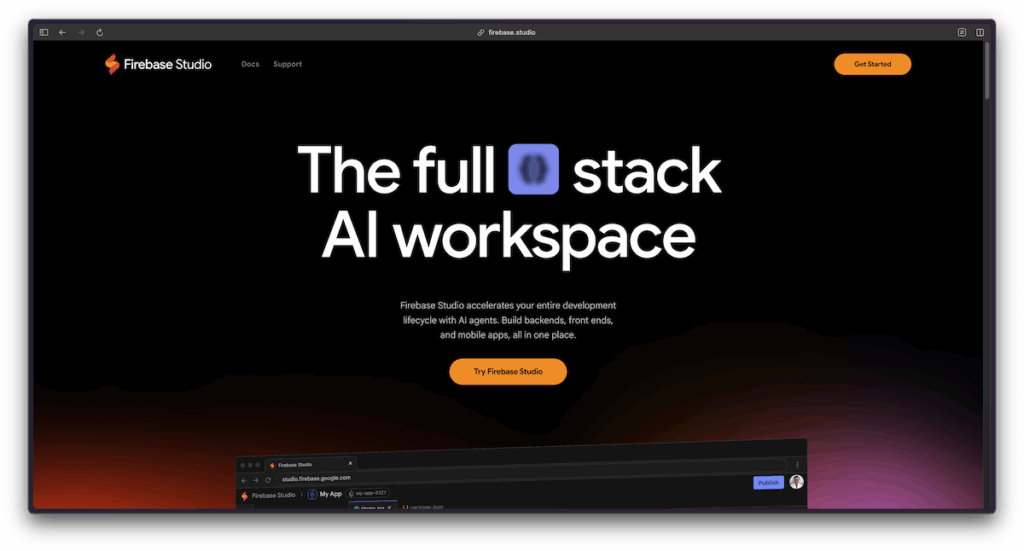
Tại sao Firebase Studio đáng để thử?
Sau khi trải nghiệm thực tế, tôi nhận thấy có ba lý do chính khiến Firebase Studio thu hút sự chú ý của cộng đồng phát triển ứng dụng:
- Sản phẩm từ Google: Là công cụ được phát triển bởi một gã khổng lồ công nghệ, Firebase Studio mang lại sự tin cậy và kỳ vọng cao về chất lượng cũng như sự hỗ trợ lâu dài.
- Miễn phí sử dụng: Trong khi nhiều nền tảng khác yêu cầu trả phí hàng tháng, Firebase Studio cho phép bạn bắt đầu mà không tốn chi phí, rất phù hợp với những người mới học hoặc muốn thử nghiệm ý tưởng.
- Tích hợp Firebase backend: Việc xây dựng trên nền tảng Firebase giúp công cụ này có tiềm năng trở thành một giải pháp toàn diện, từ giao diện đến cơ sở dữ liệu và các chức năng phức tạp khác.
Tuy nhiên, tôi cũng phải thừa nhận rằng Firebase Studio không phải là một công cụ hoàn hảo ngay từ đầu. Đường cong học tập của nó có phần dốc hơn so với một số đối thủ, và một số tính năng vẫn cần được cải thiện. Nhưng với tiềm năng phát triển và việc Google liên tục cập nhật, tôi tin rằng đây là một lựa chọn đáng để đầu tư thời gian tìm hiểu.
Hướng dẫn bắt đầu với Firebase Studio
Để giúp bạn hình dung rõ hơn về cách sử dụng Firebase Studio, tôi sẽ hướng dẫn từng bước cơ bản để bắt đầu xây dựng một ứng dụng. Dựa trên trải nghiệm của mình, tôi đã thử tạo một ứng dụng tăng năng suất lấy cảm hứng từ Pokémon – một ý tưởng thú vị để kết hợp yếu tố trò chơi vào việc quản lý công việc hàng ngày.
Bước 1: Truy cập và làm quen với giao diện
Khi bạn truy cập vào trang chính của Firebase Studio, bạn sẽ thấy một giao diện khá thân thiện với tùy chọn “Get Started”. Sau khi nhấp vào, bạn sẽ được dẫn đến một màn hình cho phép nhập yêu cầu (prompt) để AI hỗ trợ tạo ứng dụng. Giao diện này rất trực quan, với các gợi ý sẵn như ứng dụng tính tiền tip hay tạo công thức nấu ăn, nhưng tôi khuyên bạn nên tự nghĩ ra một ý tưởng cụ thể để đạt kết quả tốt hơn.
Bước 2: Chuẩn bị ý tưởng và yêu cầu chi tiết
Một trong những kinh nghiệm quan trọng mà tôi rút ra là bạn cần có một ý tưởng rõ ràng về ứng dụng mình muốn xây dựng. Ví dụ, tôi đã chọn tạo một ứng dụng tăng năng suất với phong cách pixel art, nơi người dùng đặt mục tiêu hàng ngày và kiếm điểm kinh nghiệm (XP) khi hoàn thành. Nếu không hoàn thành, đối thủ AI (lấy cảm hứng từ nhân vật Red trong Pokémon) sẽ nhận được XP, tạo động lực cạnh tranh.
Để đảm bảo yêu cầu của mình đủ chi tiết, tôi đã sử dụng một công cụ hỗ trợ khác để xây dựng ý tưởng, sau đó chuyển nó thành một prompt cụ thể cho Firebase Studio. Bạn có thể bao gồm các yếu tố như giao diện, tính năng chính (ví dụ: theo dõi XP, đặt lại mục tiêu hàng ngày), và thậm chí cả hình ảnh minh họa nếu có. Điều này giúp AI của Firebase Studio hiểu rõ hơn về những gì bạn mong muốn.
Bước 3: Tạo ứng dụng với AI
Sau khi nhập prompt, bạn chỉ cần nhấp vào “Prototype with AI” và chờ đợi Firebase Studio tạo ra ứng dụng ban đầu. Công cụ này sử dụng các mô hình AI như Gemini để xử lý yêu cầu của bạn. Trong trường hợp của tôi, chỉ mất khoảng 3 phút để có bản nháp đầu tiên của ứng dụng. Bạn cũng có thể chọn các framework hoặc nhập mã nguồn từ kho lưu trữ (repository) nếu muốn tùy chỉnh sâu hơn.
Một điểm đáng chú ý là Firebase Studio cho phép bạn điều chỉnh mô hình AI (ví dụ: từ Gemini 2.0 Flash sang Gemini 2.5 Pro) để có kết quả tốt hơn. Tuy nhiên, đôi khi bạn có thể gặp lỗi nhỏ hoặc cần nhập API key, nhưng hệ thống thường có tùy chọn tự động tạo key để bạn tiếp tục.
Bước 4: Kiểm tra và tinh chỉnh ứng dụng
Khi ứng dụng được tạo, bạn sẽ thấy giao diện preview ngay trên web. Với ứng dụng của tôi, tôi có thể thấy các mục như XP của người dùng và đối thủ AI, danh sách nhiệm vụ hàng ngày, và đồng hồ đếm ngược để đặt lại mục tiêu. Tôi đã thử thêm một vài nhiệm vụ như “Làm việc 50 phút” hay “Uống 8 ly nước” và kiểm tra xem XP có tăng đúng không. Kết quả khá ấn tượng, dù một số tính năng như đồng hồ đếm ngược cho đối thủ AI tăng XP vẫn chưa hoạt động chính xác.
Firebase Studio cũng cung cấp các công cụ để tinh chỉnh giao diện. Ví dụ, bạn có thể chọn một nút và thay đổi màu sắc (tôi đã thử đổi sang màu tím), hoặc sử dụng tính năng vẽ tay để thêm các thành phần như footer với thông điệp “Đừng để đối thủ thắng!”. Những tính năng này rất hữu ích để cá nhân hóa ứng dụng mà không cần biết nhiều về mã nguồn.
Bước 5: Đi sâu vào mã nguồn nếu cần
Một điểm mạnh của Firebase Studio là khả năng chuyển đổi linh hoạt giữa chế độ không mã (no-code) và chỉnh sửa mã nguồn. Nếu bạn muốn kiểm tra hoặc sửa lỗi, công cụ này cung cấp giao diện giống VS Code, nơi bạn có thể xem cấu trúc dự án, các framework được sử dụng (như Next.js cho frontend và Firebase Firestore cho backend), và thậm chí trò chuyện với AI để giải thích mã.
Trong trường hợp của tôi, tôi đã phải kiểm tra logic liên quan đến việc đối thủ AI tăng XP. Dù có một số lỗi nhỏ về giao diện, tôi nhận thấy rằng việc tích hợp backend với Firebase vẫn chưa hoàn toàn mượt mà. Bạn có thể cần tự cấu hình một số thông tin từ Firebase Console, điều này hơi bất tiện với người không rành kỹ thuật. Tuy nhiên, với sự hỗ trợ từ AI, việc này vẫn nằm trong tầm tay.
Những tính năng nổi bật của Firebase Studio
Sau khi sử dụng Firebase Studio để xây dựng ứng dụng, tôi nhận thấy một số tính năng đáng chú ý mà bạn nên tận dụng:
- Xem trước trên nhiều thiết bị: Bạn có thể tạo mã QR để kiểm tra giao diện ứng dụng trên điện thoại, đảm bảo nó hoạt động tốt trên cả web và di động mà không cần thiết lập phức tạp.
- Tích hợp GitHub: Firebase Studio cho phép kết nối với GitHub để lưu trữ mã nguồn, rất hữu ích nếu bạn muốn tiếp tục phát triển trên các công cụ khác.
- Triển khai ứng dụng: Khi hoàn tất, bạn có thể xuất bản ứng dụng trực tiếp thông qua Firebase Hosting. Lưu ý rằng phần hosting có thể yêu cầu tài khoản thanh toán, dù các tính năng khác vẫn miễn phí.
- Hỗ trợ AI mạnh mẽ: Việc tích hợp Gemini giúp bạn không chỉ tạo ứng dụng mà còn debug, giải thích mã và đề xuất cải tiến một cách dễ dàng.
Hạn chế và tiềm năng phát triển của Firebase Studio
Dù có nhiều ưu điểm, Firebase Studio vẫn đang trong giai đoạn phát triển ban đầu và tồn tại một số hạn chế. Đầu tiên, việc tích hợp backend với Firebase chưa thực sự liền mạch, đòi hỏi người dùng phải tự cấu hình một số phần. Thứ hai, một số lỗi nhỏ về giao diện hoặc logic có thể khiến bạn mất thời gian để sửa chữa. Cuối cùng, công cụ này phù hợp hơn với những người có chút hiểu biết về lập trình, thay vì hoàn toàn dành cho người mới bắt đầu như một số đối thủ khác.
Tuy nhiên, với sự hỗ trợ từ Google, tôi tin rằng Firebase Studio sẽ được cải thiện đáng kể trong tương lai. Nếu bạn đang tìm kiếm một công cụ miễn phí để thử nghiệm ý tưởng hoặc học hỏi về phát triển ứng dụng AI, đây là một lựa chọn rất đáng để thử.
Tóm lại, Google Firebase Studio là một nền tảng đầy tiềm năng để xây dựng ứng dụng AI mà không cần chi phí cao hay kiến thức lập trình quá sâu. Dù vẫn còn những điểm cần hoàn thiện, nó mang lại giá trị lớn với giao diện thân thiện, tích hợp AI mạnh mẽ và khả năng tùy chỉnh linh hoạt. Từ kinh nghiệm cá nhân, tôi đánh giá Firebase Studio ở mức khá với 5/7 điểm, nhưng tôi tin rằng nó có thể đạt mức xuất sắc trong thời gian tới nếu Google tiếp tục đầu tư.
Nếu bạn đang tò mò về việc phát triển ứng dụng mà không muốn tốn nhiều chi phí, hãy thử ngay Firebase Studio và tự mình trải nghiệm. Bạn có thể bắt đầu với một ý tưởng nhỏ và dần dần khám phá các tính năng nâng cao. Hy vọng những chia sẻ của tôi sẽ giúp bạn có cái nhìn rõ ràng hơn và tự tin bắt đầu hành trình sáng tạo của mình!
Chia sẻ Tina Huang